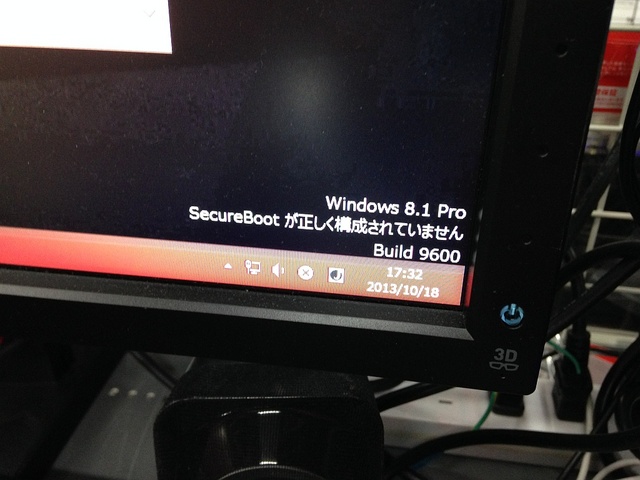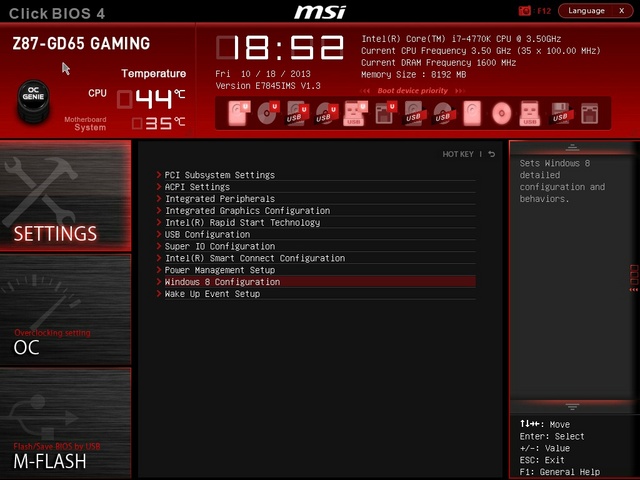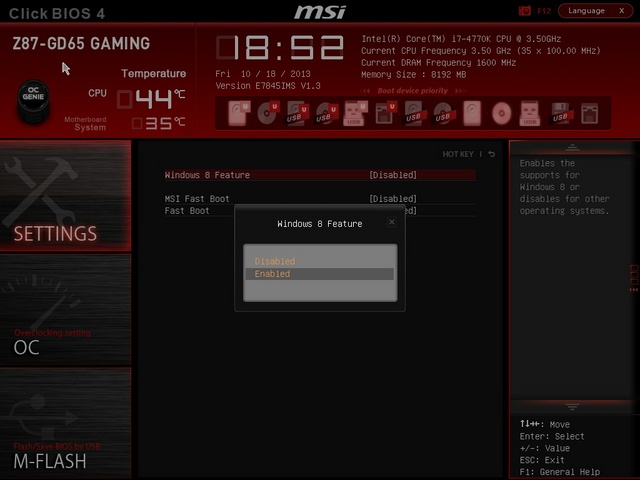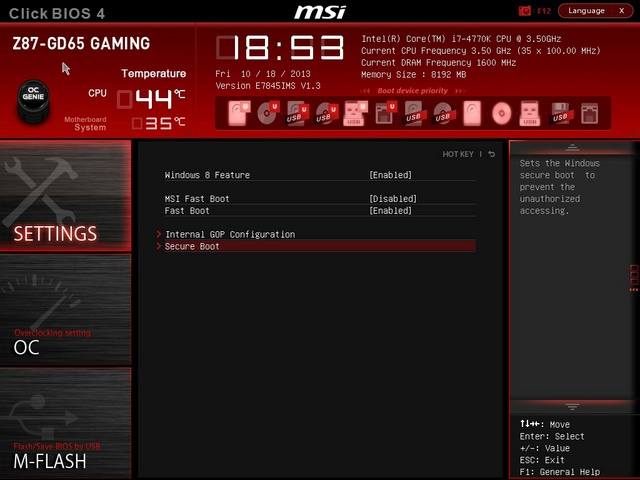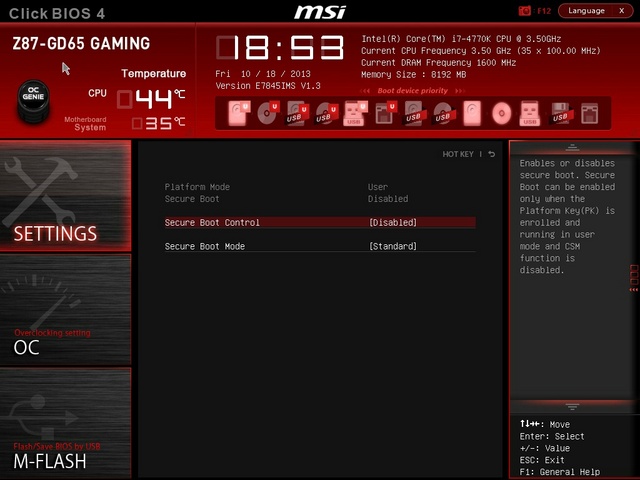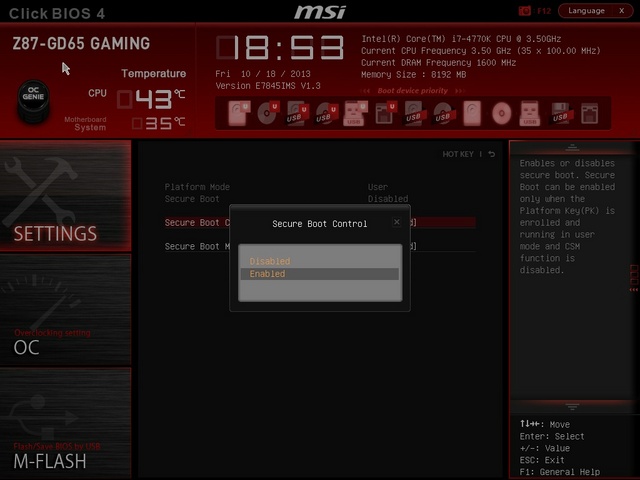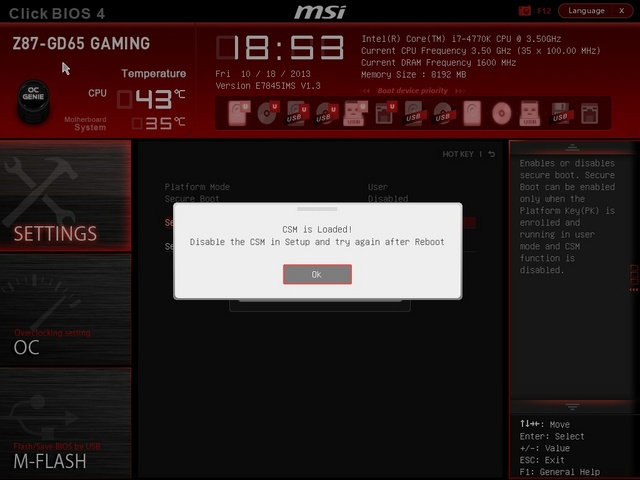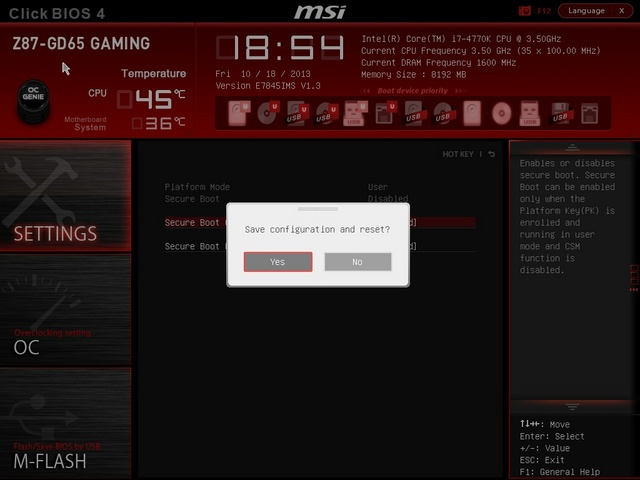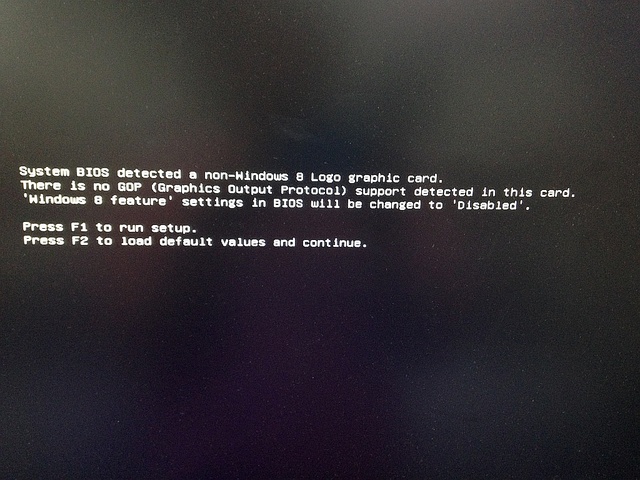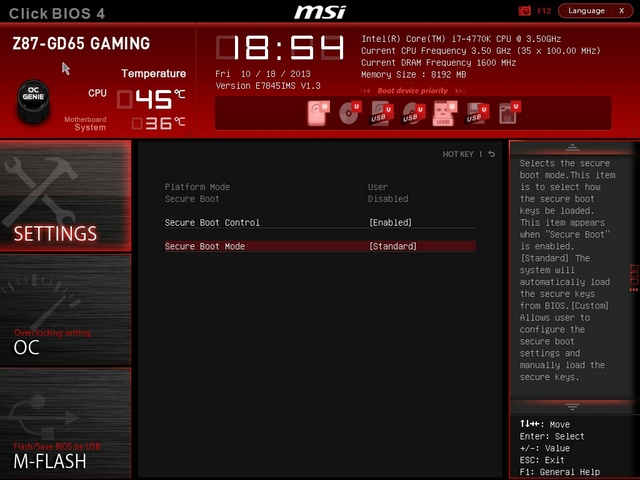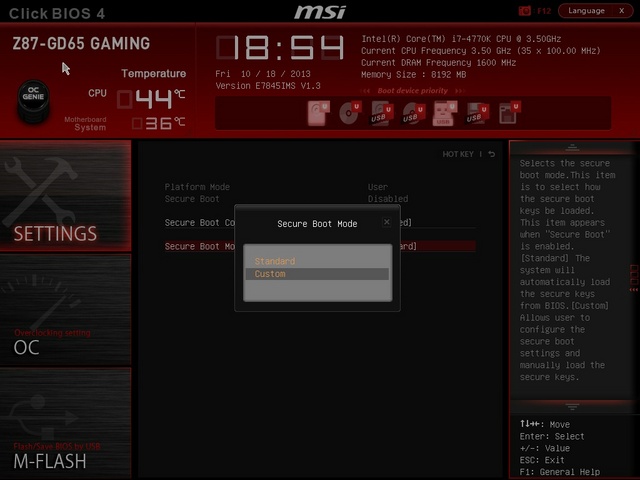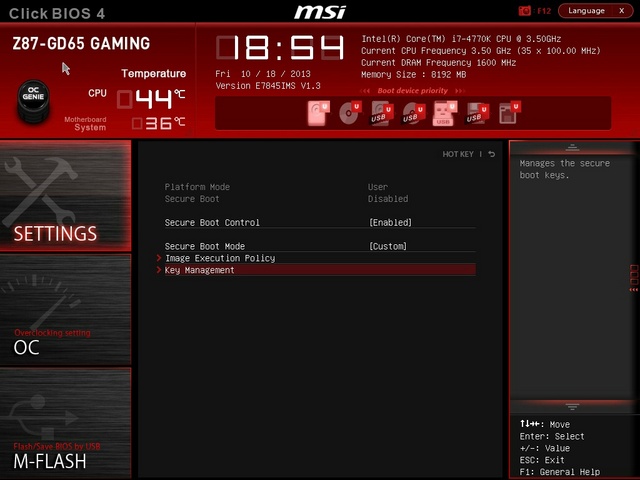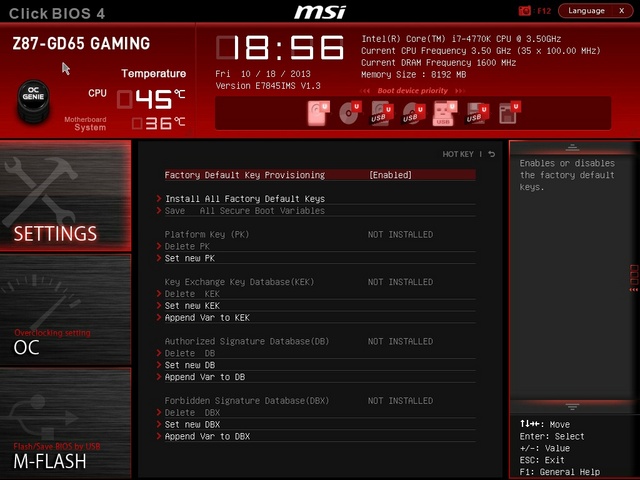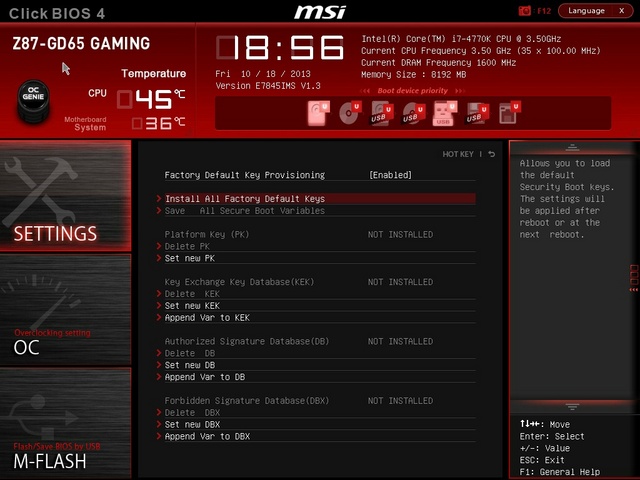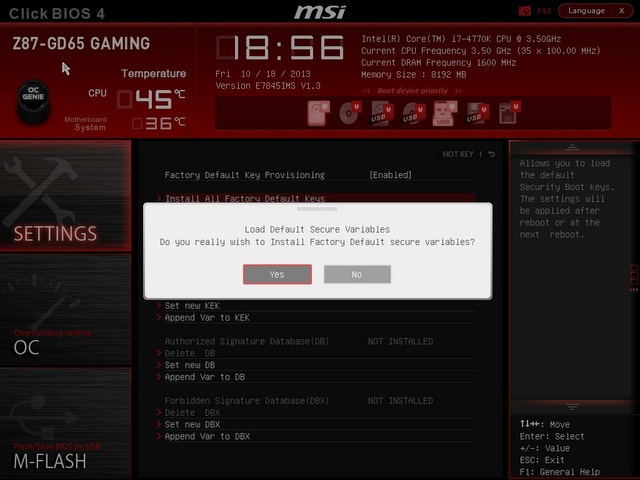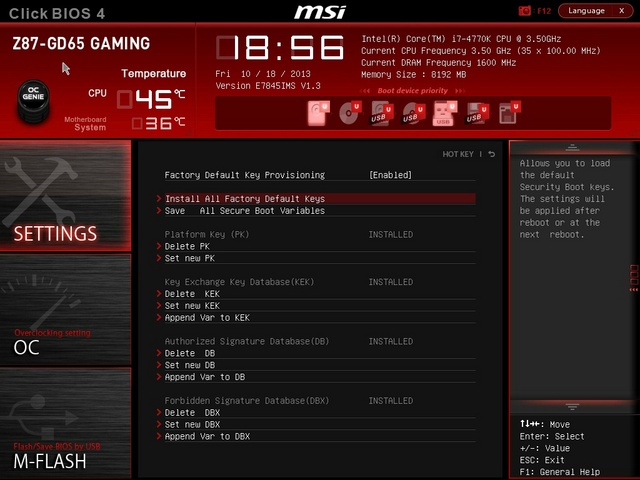Windows8.1とSecureBootとBIOSと私
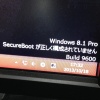 |
デモマシンWindows8.1にアップグレードしたらデスクトップ右下に『SecureBootが正しく構成されていません』と出たので解決してみた。(msi Z87-GD65 GamingでのBIOS設定方法) 10/19 追記:デモマシンの構成表とUEFIブート非対応グラフィックボードを使った場合の挙動を追加しておきました。 11/10 追記:Microsoftよりこの文言を非表示にするパッチがリリースされたので追記しておきました。 |
※注意事項※
・BIOS設定を変更した場合、起動できなくなる可能性があります。
・この内容とまったく同じように設定変更してもうまくいかない可能性があります。
・当店ではこのBIOS設定をすることを推奨しているわけではありません。
・デモマシンを設定した際のログとして残しておきます。あくまで参考程度にとどめてください。
・設定変更による動作不能は自己責任となります。申し訳ありませんがご了承ください。
と、いうわけでタイトルにあるようにデモマシンをWindows8.1にアップグレードしたところデスクトップ右下に『SecureBootが正しく構成されていません Build 9600』という文字列が表示されるようになってしまいました。
このままでも特になにか問題あるわけではありませんが…
き、気になるw
で、色々試した結果どうにかこうにか文字を消すことに成功したので、デモマシンのマザーボード [ msi Z87-GD65 Gaming BIOS Ver.E7845IMS V1.3] でのBIOS設定のログを残しておきます。
※以下、UEFIブートモードでWindows8をインストールしている環境を前提で話を進めています。
| デモマシン構成表 | ||
|---|---|---|
| 種別 | メーカー | 型番 |
| CPU | intel | Core i7 4770K |
| マザーボード | msi | Z87-GD65 GAMING (BIOS Ver:.E7845IMS V1.3) |
| グラフィックボード | ZOTAC | GeForce GTX760 2GB DDR5 TwinCooler (ZT-70405-10P) |
| メモリ | Crucial | DDR3-1600 8GB (4GBx2枚組み) (CT2KIT51264BA160B) |
| SSD | CFD販売 (TOSHIBA) |
CSSD-S6T256NHG5Q(256GB) |
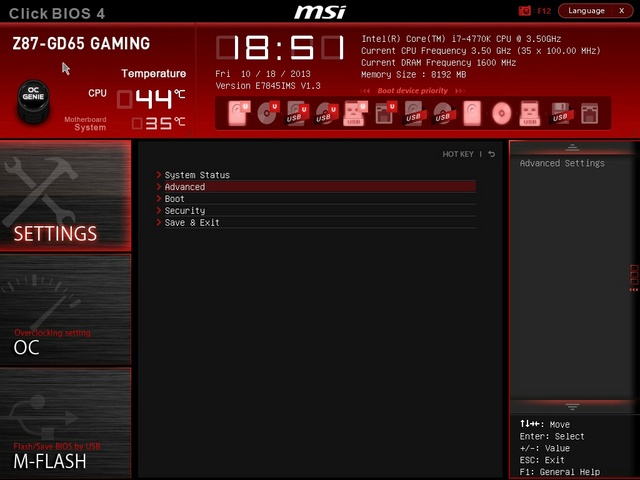
・[SETTINGS]⇒[Advanced]を選んでEnter
・[Advanced]メニュー内の[Windows 8 Configuration]を選んでEnter
・[Windows 8 Configuration]メニュー内の[Windows 8 Feature]を[Enabled]に変更
・すると設定項目が増えるので[Secure Boot]を選んでEnter
・[Secure Boot]メニュー内の[Secure Boot Control]を
・[Enabled]に変更
・するとこのような画面になり再起動を促されるので
・[F10]キーを押して設定保存の上で再起動をする。
ここで再起動を挟みますが黒バックに白文字の英文エラーメッセージが出なかった場合は普通に起動するはずなので、
DeleteキーかF2キーを適度な感覚で入力してBIOS画面に入りなおしてください。
その後、今設定していたメニューまで移動します。
([SETTINGS]⇒[Advanced]⇒[Windows 8 Configuration]⇒[Secure Boot])
(この次の英文エラーメッセージ部分は読み飛ばしてください)
メッセージ全文
System BIOS detected a non-Windows 8 Logo graphic card.
There is no GOP (Graphics Output Protocol) support detected in this card.
'Windows 8 feature' settings in BIOS will be changed to 'Disabled'
・このエラーメッセージが出ている場合、使用しているグラフィックボードがWindows8のUEFIブートに対応していないということです。
グラフィックボードを買い換えるか、グラフィックボードのBIOS更新を待つより方法はありません。
・再起動前に設定していた[Secure Boot Control]が[Enabled]になっているのを確認したら、その下の[Secure Boot Mode]でEnter
・[Secure Boot Mode]の設定を[Custom]に変更
・すると項目が増えるので[Key Management]でEnter
・[Key Management]メニュー内の[Factory Default Key Provisioning]の設定を[Enabled]に変更
(※)ここだけ初期状態の[Disabled]表示のスクリーンショットを撮り忘れたため画像では設定変更後の[Enabled]になっています。
・[Install All Factory Default Keys]でEnter
・このような確認画面が挟まるので[Yes]でEnter
・すると画像のように[Platform Key(PK)]と書かれている項目部分が下まで全部[NOT INSTALLED]から[INSTALLED]に変わったら[F10]キーを押して設定保存の上再起動。
※オンボードグラフィックではここの処理が一瞬で終わりましたが、グラフィックボードを挿している状態では処理が終わるまでちょっと時間がかかりました。
以上で設定は終わりです。再起動後『SecureBootが正しく構成されていません』の文字はでなくなっていました。
※繰り返しとなりますが、BIOS設定を変更すると最悪起動しなくなる可能性があります。
設定変更を試す場合は自己責任となります。ご了承ください。
11/10追記:Microsoftより『SecureBootが正しく構成されていません』の文言のみを消すパッチが公開されました。ただし、これは純粋に文字を消すだけでありSecureBoot設定になったわけではないのでご注意ください。
http://support.microsoft.com/kb/2902864 (Microsoft)